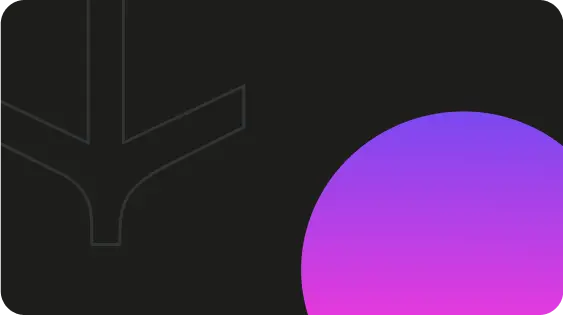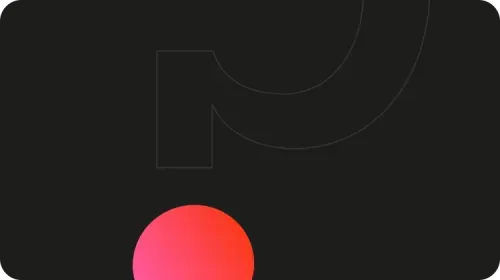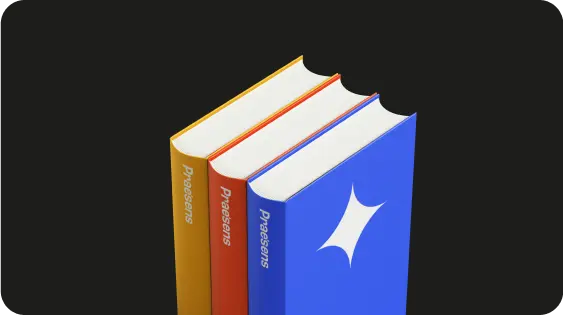Lorsque vous créez une présentation PowerPoint, la taille de vos slides doit arriver tout en haut sur la liste de vos choix prioritaires. Imaginons que vous projetez une présentation au format 4:3 sur un écran large 16:9. Problème : deux grands rectangles noirs apparaissent de chaque côté de vos slides. Non seulement vous perdez en surface de démonstration, mais en plus la lisibilité est médiocre. Vos slides semblent minuscules au centre de l’écran, sans parler du côté très « old school ». La taille de vos slides conditionne l’impact global de votre présentation et l’expérience de votre audience. Explications.
Pourquoi la taille des slides est importante ?
Les dimensions conditionnent une mise en page équilibrée et lisible pour la diffusion de vos slides. Un format cohérent avec votre moyen de diffusion permet de produire un rendu harmonieux. En clair, afficher vos éléments à une taille confortable sans débordement, et garder une bonne lisibilité, même au fond d’une salle pour tous types de présentations.
Trop d’éléments sur une petite surface et c’est l’illisibilité assurée ! À l’inverse, sur un grand format, une slide trop vide avec des caractères trop petits perd en impact. Il y a donc un équilibre à trouver.
Ensuite, il y a des raisons très pratiques : il faut adapter le contenu au support de diffusion, autrement il serait soit déformé, soit rogné. PowerPoint propose en effet différents formats prédéfinis, chacun étant pensé pour un usage spécifique :
- Le 4:3 (25,4 cm x 19,05 cm), format historique adapté aux anciens projecteurs.
- Le 16:9 (25,4 cm x 14,29 cm), format plein écran devenu le standard des écrans récents, plébiscité pour les diffusion en diaporamas.
- Les formats A3 (29,7 cm x 42 cm) et A4 (21 cm x 29,7 cm), qui sont les formats d’impression par excellence.
Et plus généralement, le choix est parfois dicté par une charte graphique de l’entreprise. Votre société utilise certainement des templates PowerPoint normés : taille d’écran ou de page spécifique, impression haute définition pour une diffusion haut de gamme. Mieux vaut alors s’y conformer.
Comment définir la taille des diapositives dans PowerPoint ?
Maintenant que les enjeux sont clairs, voyons concrètement comment définir le format de vos slides, que vous partiez d’une présentation vierge ou d’un document existant.
Choisir un format prédéfini
La méthode la plus simple consiste à utiliser les tailles de slides standards de PowerPoint. Voici comment procéder :
Dans l’onglet “Conception” du menu, cliquez sur “Taille des diapositives”. Sélectionnez l’un des formats prédéfinis dans la liste déroulante :
- 4:3 pour les anciens écrans et projecteurs
- 16:9 pour les écrans larges récents
- A3 ou A4 pour une impression papier
PowerPoint redimensionne automatiquement toutes vos slides selon le format choisi.
Vous pouvez maintenant concevoir votre contenu dans cette taille optimisée.
Définir des dimensions personnalisées
Si aucun des formats standards ne convient, vous pouvez créer votre propre taille de slide sur mesure. Procédez comme suit :
Cliquez sur “Conception” > “Taille des diapositives” > “Taille personnalisée”. Dans la fenêtre qui s’ouvre, vous avez accès à de nombreuses options.
Formats prédéfinis disponibles
En plus des classiques 4:3, 16:9 et 16:10, vous retrouvez ici des tailles spéciales :
- Format A3 (297 × 420 mm)
- Format A4 (210 × 297 mm)
- Papier B4 (ISO) (250 × 353 mm)
- Papier B5 (ISO) (176 × 250 mm)
- Format US (216 × 279 mm)
- Bannière
- Ledger (11 × 17 pouces)
- Diapositives 35 mm
- Transparent
- Grand écran
Sélectionnez simplement le format désiré dans la liste, PowerPoint appliquera automatiquement les bonnes dimensions.
Dimensions personnalisées
Vous pouvez également définir vos propres dimensions en renseignant directement :
- La largeur (en cm)
- La hauteur (en cm)
C’est idéal pour créer des formats atypiques, comme un carré pour un caroussel LinkedIn par exemple (même valeur en largeur et en hauteur).
Toujours dans cette fenêtre, choisissez l’orientation de vos slides : Portrait (vertical), Paysage (horizontal), Cliquez sur “OK” pour confirmer.
PowerPoint applique ces nouvelles dimensions personnalisées à l’ensemble de votre présentation.
Modifier la taille en cours de route
Attention, si vous changez la taille de vos slides une fois votre présentation déjà mise en page, cela peut impacter l’encombrement de vos contenus dans l’espace de la slide. Pour éviter les mauvaises surprises :
- Commencez par dupliquer votre fichier afin de préserver une copie intacte.
- Appliquez le changement de taille souhaité.
- Prenez le temps de vérifier chaque slide.
- Ajustez manuellement les éléments qui en auraient besoin (texte tronqué, images déformées, objets mal positionnés, etc.)
- Contrôlez le rendu final en mode diaporama pour valider la mise en page.
Évitez de transformer une présentation portrait en paysage (ou vice-versa) une fois le design déjà réalisé. C’est le meilleur moyen de perdre l’ensemble de votre travail de mise en forme. L’idéal est de réfléchir au format le plus approprié, AVANT de mettre en forme vos contenus. Cela vous évitera une énorme perte de temps.
Quels sont les formats les plus adaptés selon l’usage ?
Pour une projection en réunion ou conférence
Le 16:9 représente le standard de la grande majorité des vidéoprojecteurs et écrans actuels.
Pour conserver une lisibilité correcte, même depuis le fond de la salle le mieux reste de tester vos slides en amont. Il n’y pas que la taille de vos textes qui comptent mais aussi les jeux de couleurs. La mise en avant de certains contenus clés et une structure de texte adapté donneront toute la cohérence à votre propos.
Pour une diffusion papier
Le format A4 reste le plus courant :
- Prévoir des marges de sécurité pour le massicotage
- Utiliser des polices en taille standard en 12 points
- Prévisualiser le résultat en “Aperçu avant impression”
Pour un diaporama lors d’un événement
Les formats 16:9 ou 16:10 sont un bon choix, mais vérifiez toujours en amont la taille exacte des écrans, surtout pour les installations spécifiques (murs d’images, écrans géants). Misez sur des visuels forts, contrastés, avec peu de texte, pensez le rythme des animations. Et testez votre présentation sur le matériel de l’événement pour éviter toute surprise.
Astuces et conseils d’expert
Pour conclure, quelques bonnes pratiques à garder en tête :
- Définissez d’emblée la taille de vos slides, avant même de créer votre contenu. Vous construirez ainsi une mise en page adaptée.
- En complément du format, utilisez les masques de slides (“Affichage” > “Masque”) pour paramétrer les slides récurrentes dans la présentation (couverture, chapitre, slides intérieures basiques).
- Pour mémoriser les dimensions d’un format donné, convertissez-les en pixels : 25,4 cm = 960 pixels, c’est plus parlant. Ainsi 16:9 équivaut à 1920 x 1080 px, l’A4 à 794 x 1123 px.
Et si vous voulez aller plus loin dans l’optimisation de vos présentations, faites appel à des experts PowerPoint comme Praesens. Nous mettrons en forme l’ensemble de votre présentation pour une technique impeccable et un graphisme mémorable le jour de votre event.